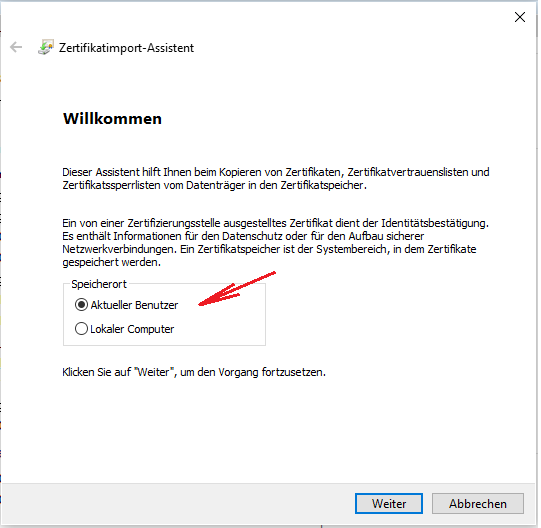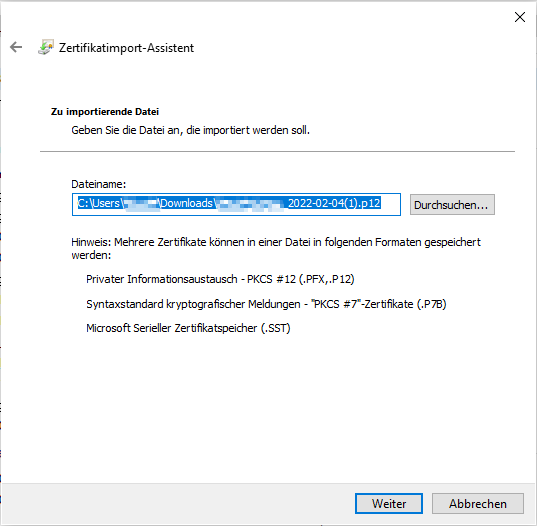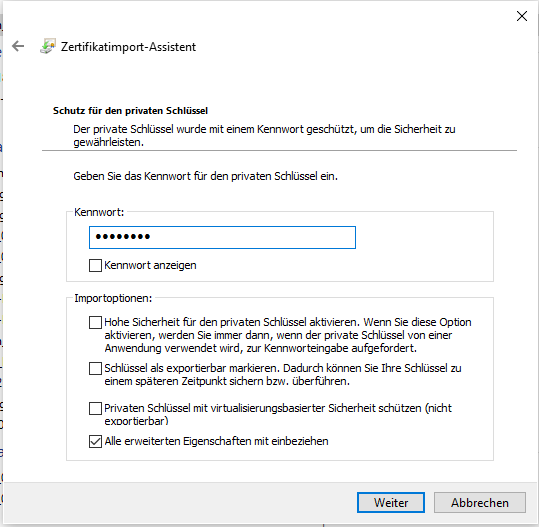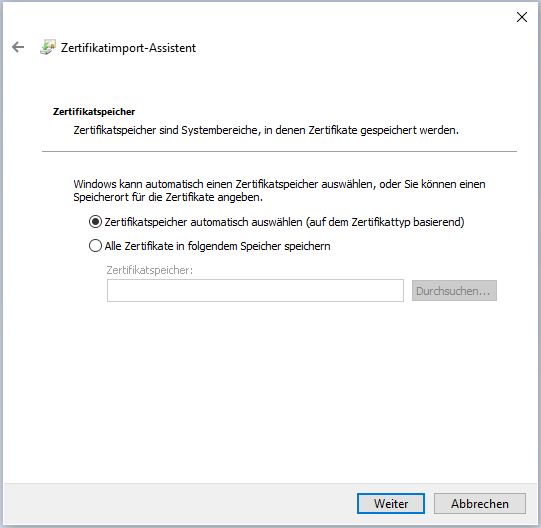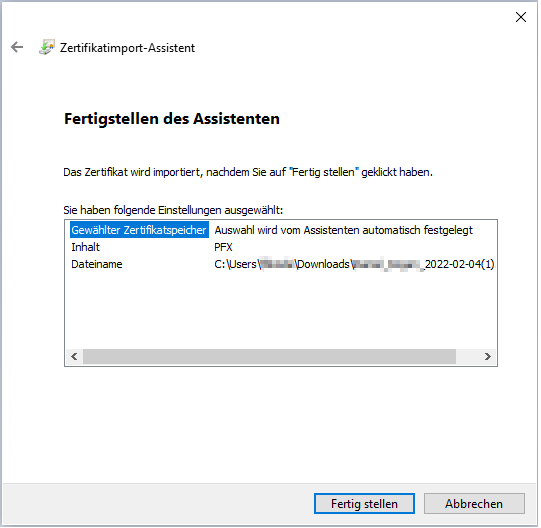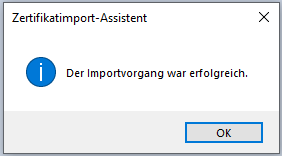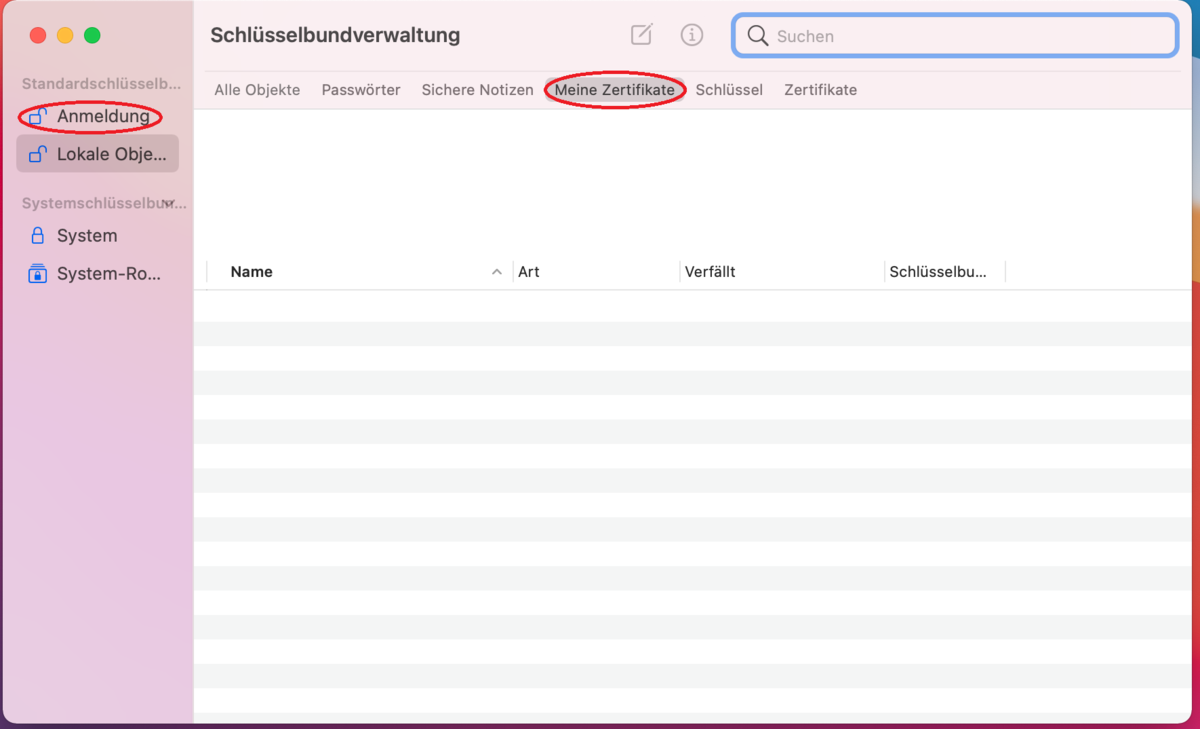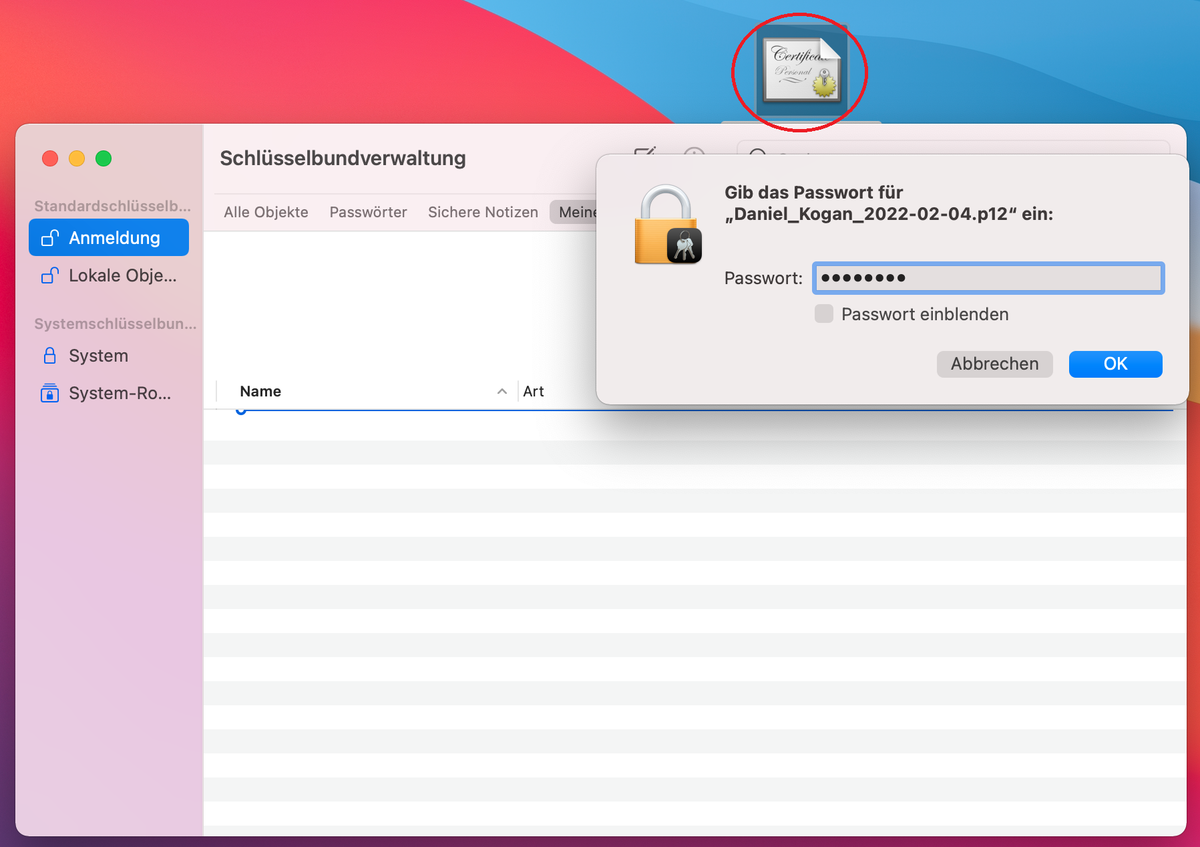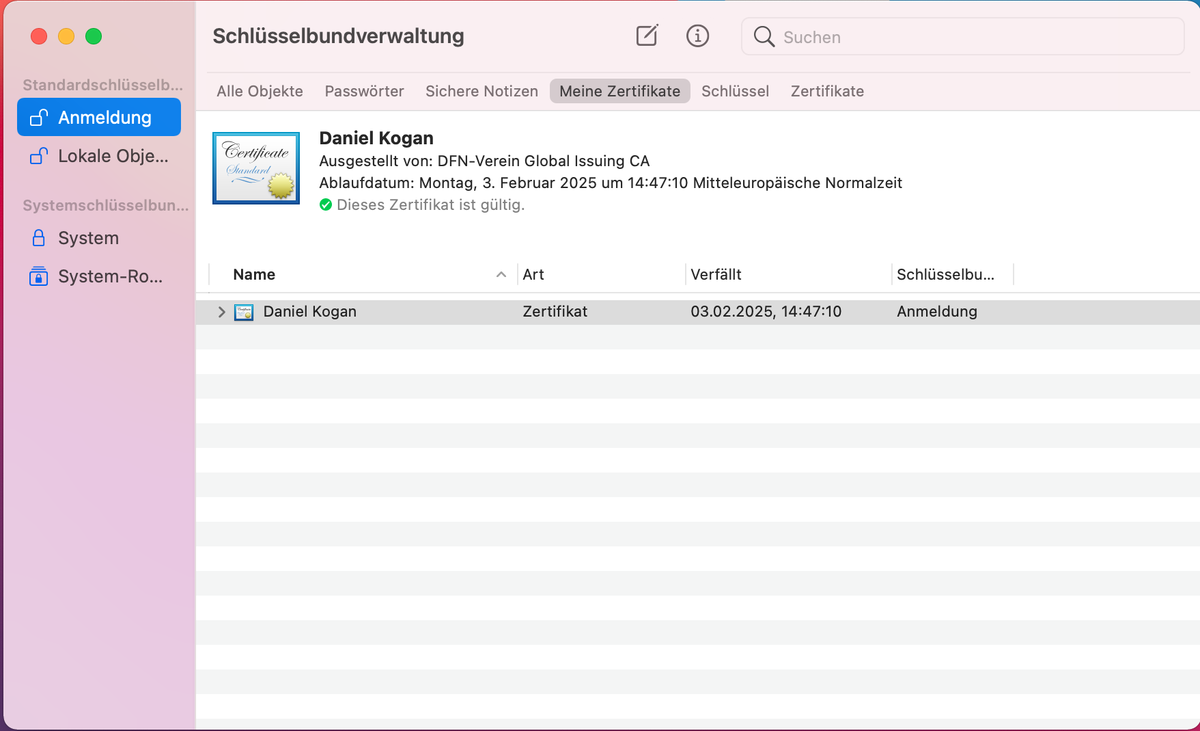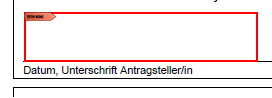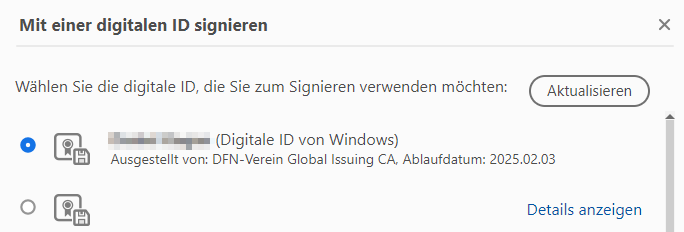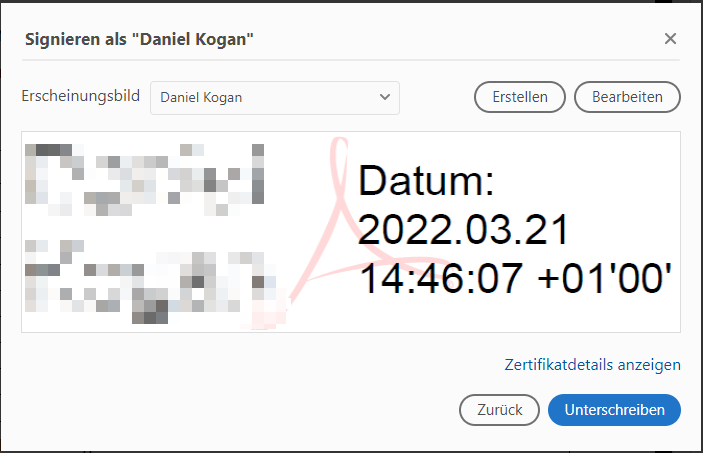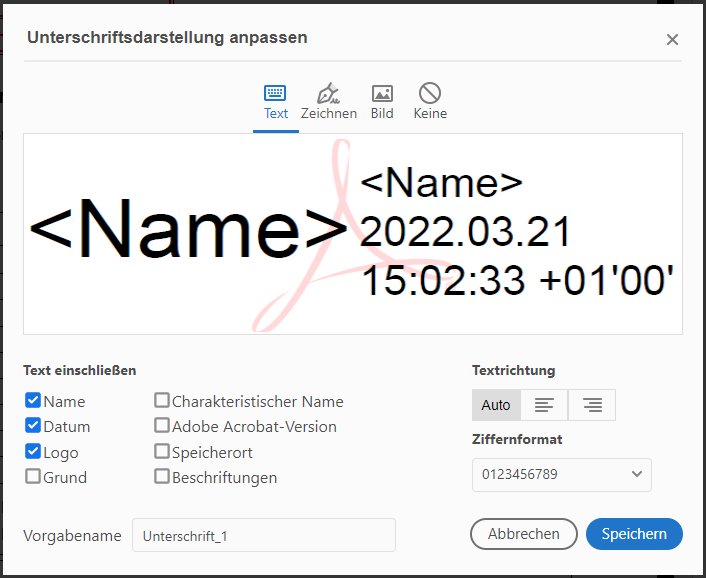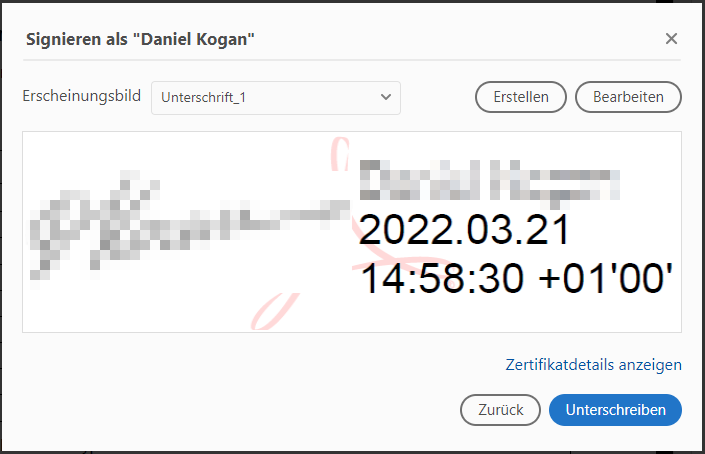Digitale Unterschrift für PDF-Dokumente
Um PDF-Dokumente digital zu unterschreiben ...
- ... muss ein gültiges persönliches Zertifikat vorhanden sein.
Das Zertifikat muss beantragt und heruntergeladen werden. Hier finden Sie eine Anleitung dazu. - das Zertifikat muss in den Zertifikatsspeicher des Betriebssystems importiert werden.
Zertifikat importieren
Import abschliessen
- Geben Sie das Passwort für Ihr Zertifikat ein (Zertifikat-Passwort, welches Sie auch beim Versand einer verschlüsselten Mail verwenden).
Deaktivieren Sie alle Häckchen bis auf das Letzte.
Bestätigen Sie mit einem Klick auf „Weiter“. (Bild 3) - Aktivieren Sie im darauffolgenden Dialog „Zertifikatspeicher automatisch auswählen“.
Bestätigen Sie mit „Weiter“. (Bild 4) - Schließen Sie den Import mit einem Klick auf „Fertig stellen“ ab. (Bild 5)
- Sie bekommen die Meldung „Der Importvorgang war erfolgreich.“ (Bild 6)
- Wählen Sie in der App „Schlüsselbundverwaltung“ (Bild 1)00 auf dem Mac entweder den Schlüsselbund „Anmeldung“ oder „System“ (Bild 2).
- Bewegen Sie die Zertifikatdatei mit Drag-und-Drop auf die App „Schlüsselbundverwaltung“ (Bild 3).
- Geben Sie den Namen und das Passwort eines: einer Admin auf diesem Computer ein, wenn Sie dazu aufgefordert werden (Bild 4).
- Öffnen Sie das zu unterschreibende Dokument in einem PDF Editor (bspw. Adobe Reader). Das Öffnen eines PDF Dokuments über einen Viewer direkt im Browser reicht nicht.
- Ein Unterschriftsfeld anklicken (Bild 1).
- Wenn Sie mehrere Zertifikate haben, müssen Sie das richtige auswählen (Bild 2).
Anschließend auf „Weiter“ klicken. - Im nächsten Dialog auf „Unterschreiben“ klicken (Bild 3).